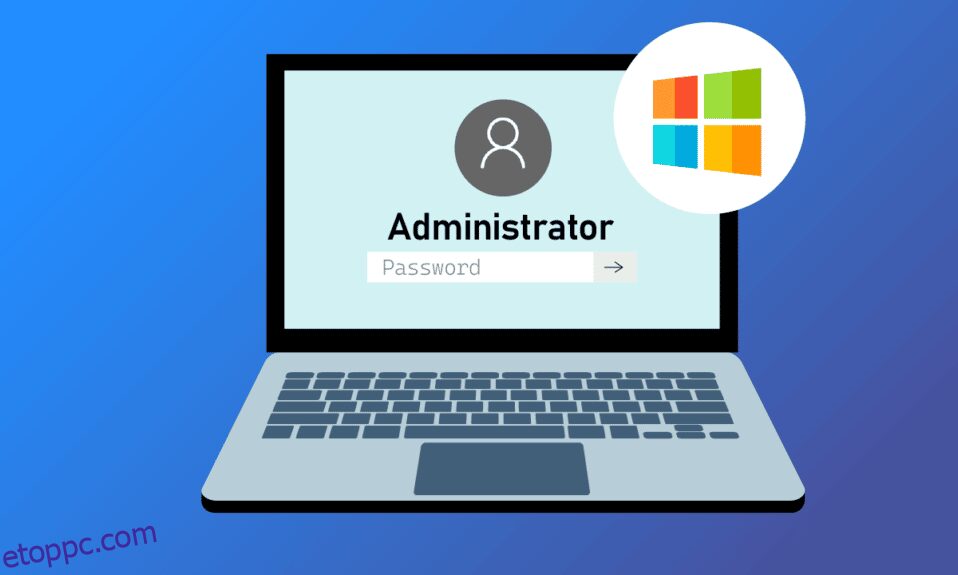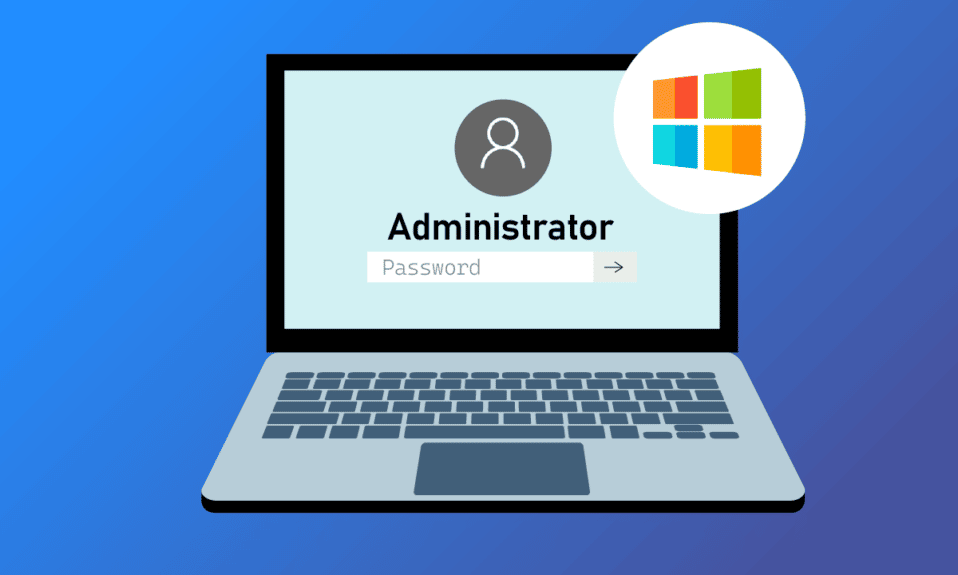
A rendszergazdai fiók segít a Windows teljes körű működtetésében. Ha rendelkezik rendszergazdai fiókkal, könnyen elvégezheti az összes alapvető műveletet a Windowson, például az alkalmazások letöltését és a rendszer beállításainak módosítását. Ha Ön olyan személy, aki nem találja a rendszergazdai jelszót, olvassa el ezt az útmutatót, hogy megoldja, hogyan találhatom meg rendszergazdai felhasználónevemet és jelszavamat a fiók lekérdezéséhez.
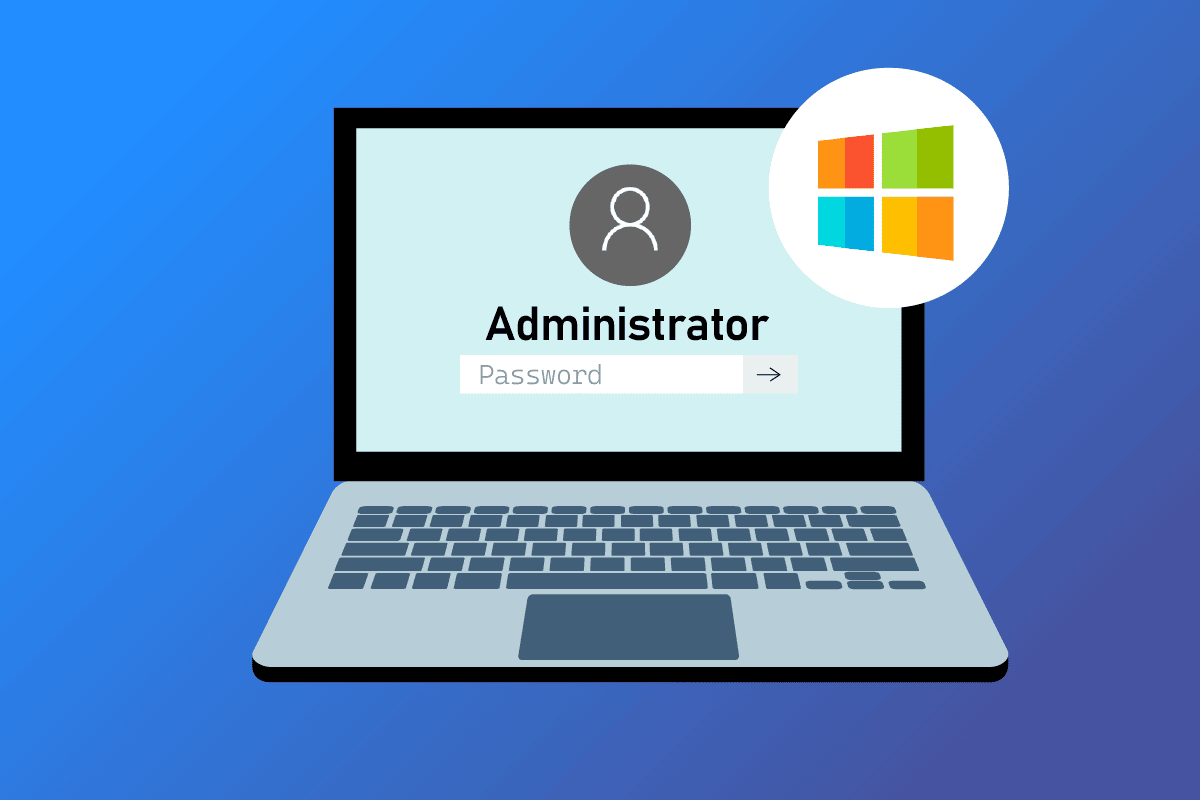
Tartalomjegyzék
Hogyan lehet megtalálni a rendszergazdai jelszót a Windows 10 rendszerben
Olvassa tovább ezt a cikket, hogy megtudja, hogyan találhatja meg és módosíthatja a jelszórendszergazdai fiókot. Először azonban tudjunk meg többet a Windows 10 rendszergazdai fiókjairól és jelszavairól.
Van alapértelmezett rendszergazdai jelszó a Windows 10 rendszerhez?
Nem, nincs alapértelmezett rendszergazdai jelszó a Windows 10 rendszerhez, csak egy rendszergazdai jelszó, amely az eredeti. Ha elfelejtette rendszergazdai jelszavát, többféleképpen keresheti meg fiókjához tartozó rendszergazdai jelszót.
Mi a teendő, ha elfelejtettem a rendszergazdai jelszavamat?
Ha elfelejti rendszergazdai jelszavát, vissza kell állítania a Windows rendszergazdai jelszót az asztali beállításokból. Ehhez azonban be kell jelentkeznie egy Microsoft-fiókkal az asztalon, hogy ezt megkísérelje.
Hogyan találhatom meg a rendszergazdai felhasználónevem és jelszavam a Windows 10 rendszerhez?
Ha nem találja a Windows 10 rendszergazdai fiókjához tartozó rendszergazdai jelszót a felhasználónévvel, akkor kövesse az alábbi lépéseket a visszaállításához:
1. Nyissa meg rendszergazdai fiókja Microsoft bejelentkezési oldalát.
2. Kattintson a Bejelentkezési lehetőségekre.
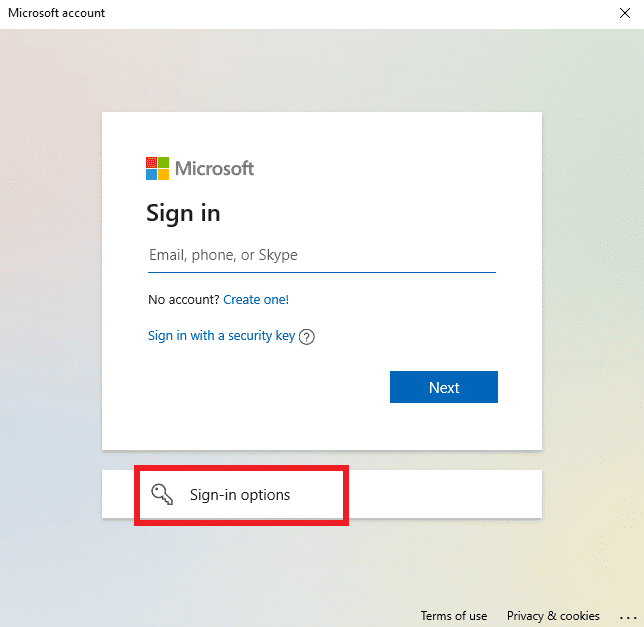
3. Kattintson az Elfelejtettem a felhasználónevem lehetőségre.
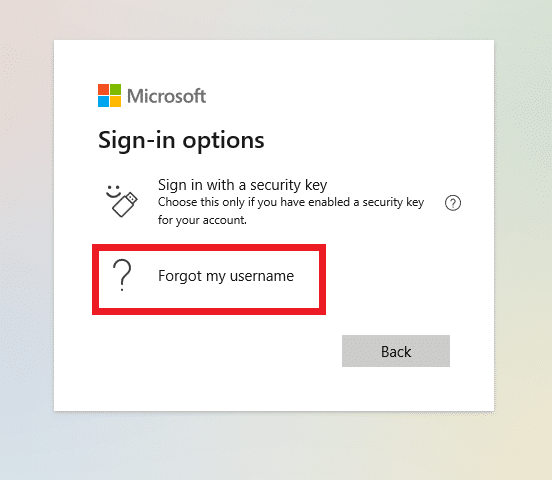
4. Állítsa vissza felhasználónevét e-mail-címe vagy telefonszáma segítségével.
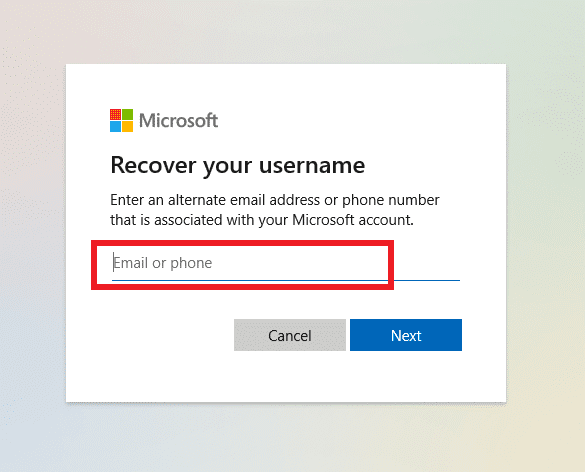
5. Miután megkapta felhasználónevét, megváltoztathatja jelszavát az Elfelejtett jelszó lehetőségre kattintva.
Hogyan találhatom meg a rendszergazdai jelszavamat a Windows 10 rendszerben?
A Windows 10 rendszergazdai jelszava nem látható a felhasználók számára, ehhez vissza kell állítania a Windows rendszergazdai jelszót. Ehhez Windows 10 rendszeren egyszerűen nyissa meg az asztal beállításait, és kövesse az alábbi lépéseket a rendszergazdai jelszó megtalálásához.
1. Nyissa meg a Beállítások alkalmazást az asztalon.
2. Kattintson benne a Fiókok lehetőségre.
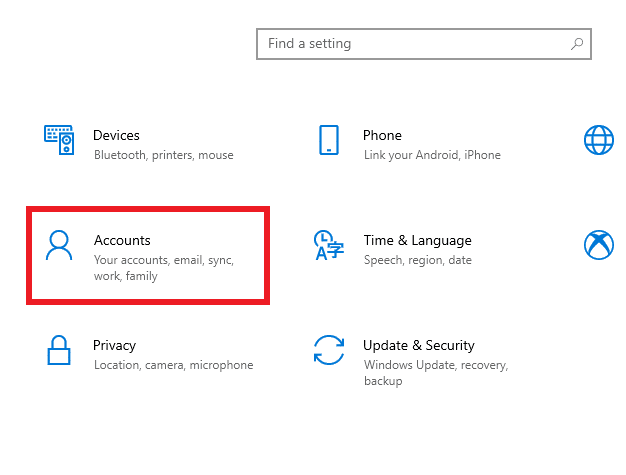
3. Kattintson a Bejelentkezési beállítások > Jelszóbeállítások lehetőségre.
4. Kattintson a Módosítás lehetőségre a rendszergazdai jelszó megkereséséhez.
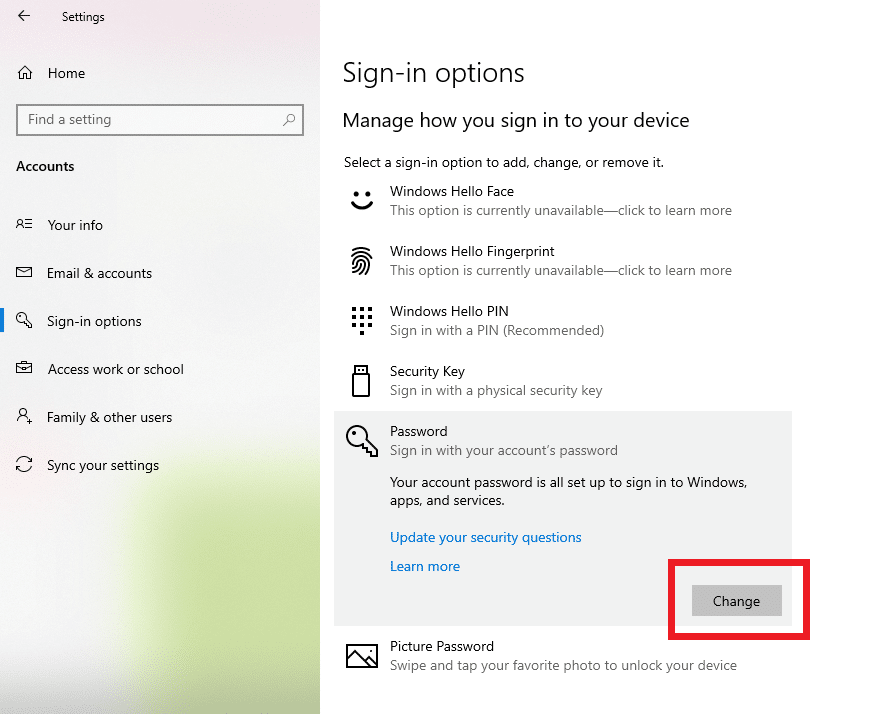
Hogyan találhatom meg a Windows 10 rendszergazdai jelszavát a parancssor használatával?
A parancssor segítségével megtalálhatja a fiókjához tartozó rendszergazdai jelszót. Ugyanezhez kövesse a következő lépéseket.
Megjegyzés: A módszer végrehajtásához rendszergazdai fiókkal kell rendelkeznie az asztalon.
1. Írja be a Command Prompt parancsot a Windows keresősávjába, és kattintson a Megnyitás gombra.
2. Írja be, hogy net user.
3. Ezután írja be a net user USERNAME parancsot a rendszergazdai jelszó megváltoztatásához.
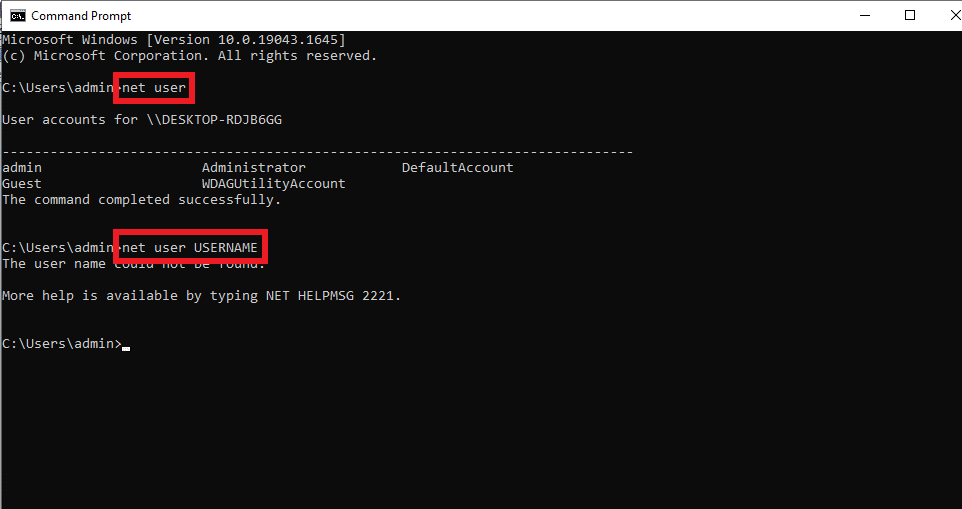
4. Ha rendszergazdaként jelentkezett be, akkor egy új jelszó opciót kap, amelyet beállíthat.
Hogyan állíthatom be vagy állíthatom vissza a Windows 10 rendszergazdai jelszót?
Ha nem találja a rendszergazdai jelszót, kövesse az alábbi lépéseket a Windows rendszergazdai jelszó beállításához vagy visszaállításához a Windows 10 rendszerhez:
Megjegyzés: Ehhez a lépéshez be kell jelentkeznie egy Microsoft-fiókkal az asztalon.
1. Nyissa meg a Beállításokat, és kattintson a Fiókok lehetőségre, az alábbiak szerint.
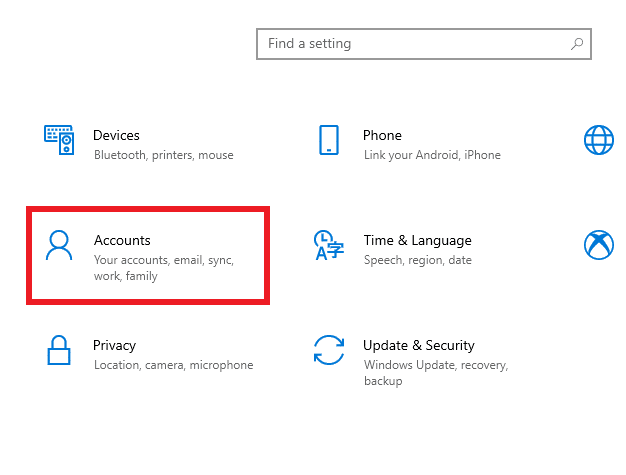
2. Kattintson a Microsoft-fiók lehetőségre, és lépjen a Profil szerkesztése lehetőségre.
3. Kattintson a Jelszó módosítása gombra, és mentse el a változtatásokat.
Mi történik, ha törlöm a Windows 10 rendszergazdai fiókját?
Ha nem találja a rendszergazdai jelszót, és úgy dönt, hogy törli a rendszergazdai fiókot a Windows 10 rendszerben, az a rendszerben tárolt összes adat törléséhez vezet. A képektől a fájloktól az alkalmazásokig minden fontos adat, amelyet tárolt, törlődik.
Hogyan kapcsolhatom ki az iskolai korlátozásokat a Windows 10 rendszerben?
Az iskolai korlátozások kikapcsolásához a Windows 10 rendszerben kövesse az alábbi lépéseket:
1. Nyissa meg a Beállítások alkalmazást az asztalon.
2. Kattintson benne a Fiókok lehetőségre.
3. Kattintson a Munkahelyi vagy iskolai fiók elérése elemre.
4. Kattintson a Leválasztás lehetőségre az iskolai fiók leválasztásához a rendszerről.
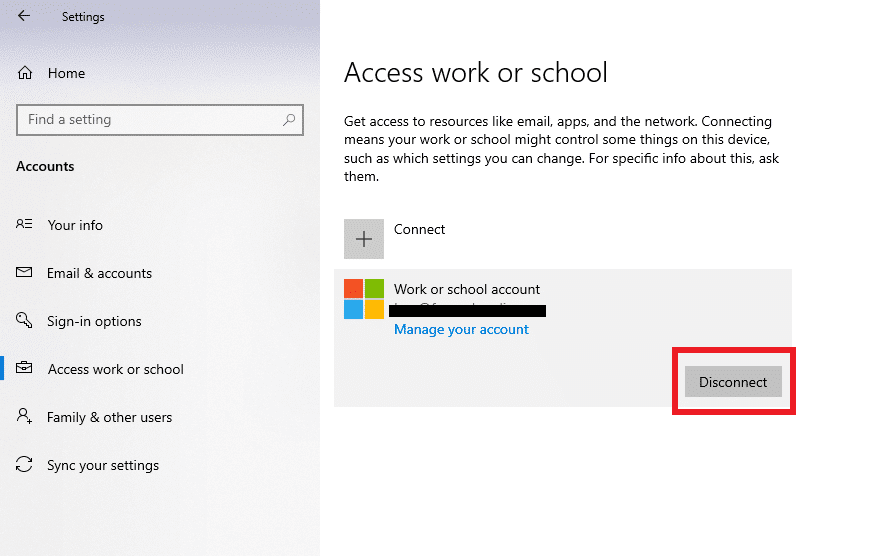
Hogyan szerezhetek rendszergazdai jogosultságokat iskolai számítógépemen?
Ha rendszergazdai jogosultságokat szeretne szerezni iskolai számítógépén, meg kell találnia a rendszergazdai jelszót és a rendszer felhasználónevét. Miután megismerte őket, elérheti és kezelheti iskolai számítógépe rendszergazdai jogosultságait.
Hogyan állíthatom vissza iskolai laptopom jelszavát?
1. Jelentkezzen be iskolai laptopjába a felhasználónév és jelszó megadásával.
2. Nyissa meg a Beállítások lehetőséget.
3. Nyissa meg a Frissítés és biztonság elemet.
4. Kattintson a Helyreállítás lehetőségre.
5. Kattintson az Első lépések gombra a laptop alaphelyzetbe állításához.
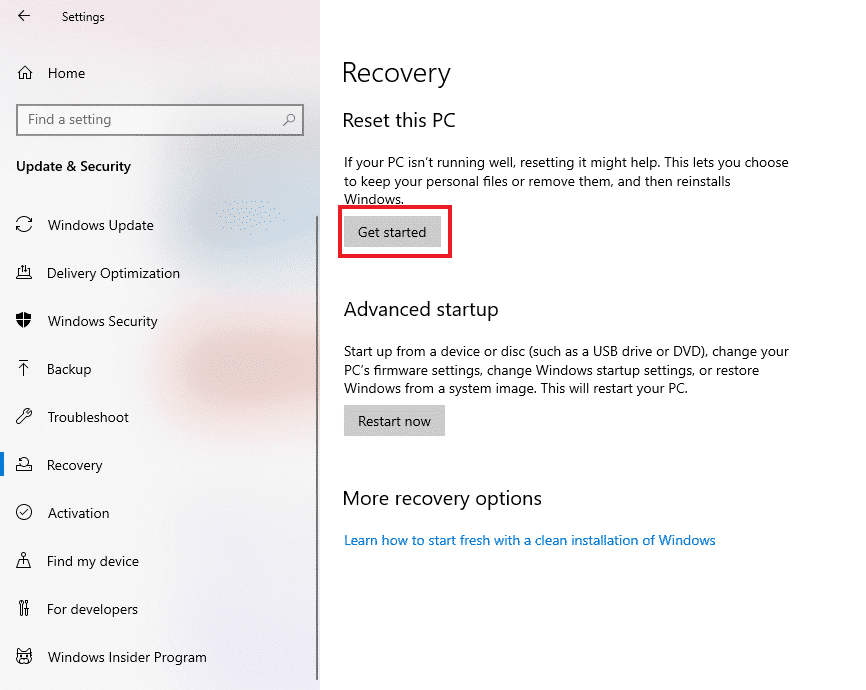
Tudsz törölni egy iskolai laptopot?
Igen, a rendszer tiszta telepítésével törölheti az iskolai laptopot. Ezt úgy érheti el, hogy felkeresi a Windows biztonságát, és újraindítja a rendszert. Ez elősegíti a laptop gyorsabb működését és optimalizálja az állapotát.
***
Reméljük, megértette a lépéseket, hogy megtanulja, hogyan találhatja meg a rendszergazdai jelszót Windows 10 rendszerű számítógépén, és sikeresen végrehajtotta azt. A cikkre vonatkozó kérdéseit és a jövőbeli cikkekre vonatkozó témajavaslatokat az alábbi megjegyzések részben teheti meg.